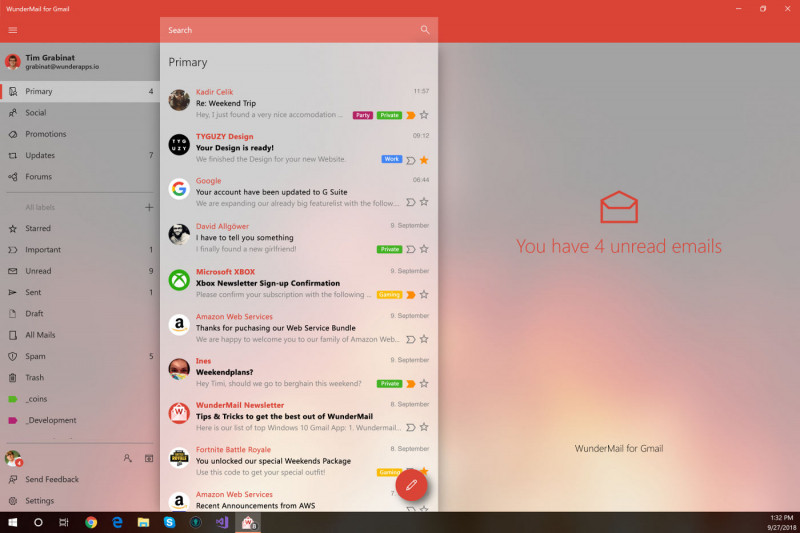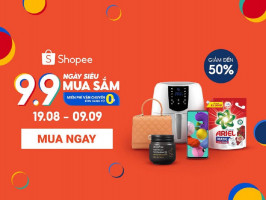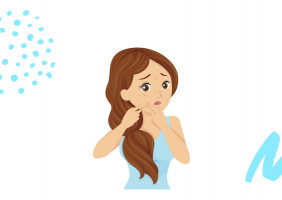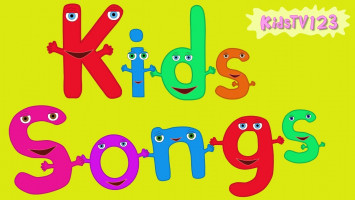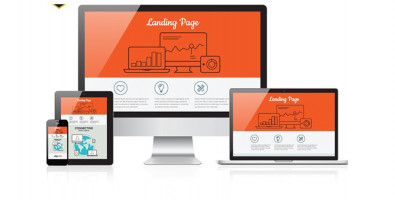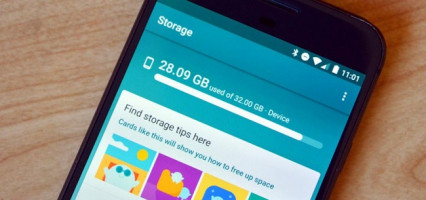Trong xã hội ngày này, việc sử dụng email để trao đổi thông tin và công việc đã trở thành một nhu cầu cơ bản không thể thiếu với hầu hết mọi người. Với những bạn phải làm việc với email mỗi ngày và thường xuyên thì việc chọn lựa một ứng dụng quản lý mail trên máy tính Windows là rất cần thiết. Bài viết này sẽ giới thiệu với các bạn những ứng dụng quản lý email trên máy tính Windows tốt nhất hiện nay để bạn có thể cân nhắc lựa chọn.
MailBird
Nếu là người dùng Windows, ghen tỵ với giao diện bóng bẩy và độ trơn tru của sản phẩm Apple thì hãy cài đặt ứng dụng email được lấy cảm hứng từ Apple Mail này. Đây là phiên bản Lite của Mailbird miễn phí. Nhược điểm của nó là chỉ có thể xử lý được ba địa chỉ email nhưng chúng ta cũng không cần sử dụng nhiều địa chỉ đến vậy.
Nghe thoáng qua, có vẻ MailBird khá giống với ThunderBird tuy nhiên đây là hai ứng dụng hoàn toàn khác nhau, MailBird sẽ cho bạn một trải nghiệm khá mới mẻ với một Mail Client, no hổ trợ nhiều tài khoản khác nhau không chỉ riêng ở những nhà cung cấp dịch vụ Email, bao gồmFacebook, Yahoo, tài khoản Google, Youtube,... Tất cả những tài khoản này đều được quản lý trong một giao diện khá đơn giản, gọn nhẹ với các tính năng được hiển thị trực quan tại cửa sổ làm việc của chương trình.
Mailbird có thể được xem là một ứng dụng thu nhỏ của Email bởi vì chỉ cần thêm tài khoản Google vào là bạn đã có thể quản lý luôn cả những dịch vụ liên quan khác, chẳng hạn như Google Docs, Google Calendars,.... Trong trường hợp bạn muốn sử dụng thêm các ứng dụng thứ ba khác như Dropbox, Trello, Slack, WhatsApp, Facebook,... chỉ cần cài thêm Add-on là được.
Tải MailBird tại đây: https://www.getmailbird.com/best-email-app-for-windows-10/
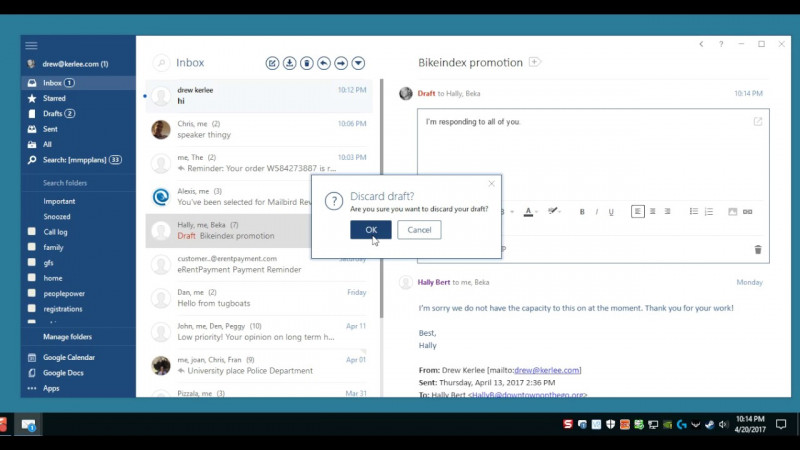
Mailsping
Từ năm 2016 trở lại, Nylas Mail đã xuất hiện như thể một ứng dụng email client trên máy tính để bàn "đánh bại" tất cả các ứng dụng email client trên desktop khác. Nhưng sau đó vào tháng 8 năm 2017, nhóm đã thông báo không còn làm việc trên Nylas Mail nữa và mở ra nguồn cho mọi người.
Một trong những tác giả ban đầu đã chia dự án và mở lại Nylas Mail làm Mailspring. Ngoài việc duy trì dự án, ông đã tối ưu hóa và cải tiến nhiều thành phần nội bộ, kết quả đồng bộ hóa nhanh hơn, sử dụng RAM ít hơn, thời gian khởi động nhanh hơn và hơn thế nữa.
Thunderbird có thể là một client dành cho những người muốn có độ tin cậy cao và sức chịu đựng bền bỉ, còn Mailspring là client để sử dụng nếu bạn muốn một cái gì đó tươi mới, thú vị và đầy tiềm năng trong tương lai. Mailspring miễn phí sử dụng vô thời hạn tuy nhiên một số tính năng nâng cao bị khóa.
Các tính năng phiên bản miễn phí đáng chú ý:
- Đồng bộ với Gmail, Office 365, Yahoo, iCloud, FastMail và IMAP.
- Tài khoản email không giới hạn và hợp nhất hộp thư đến.
- Hoàn tác gửi email trong một khoảng thời gian nhất định.
- Hỗ trợ các chủ đề, bố cục và biểu tượng cảm xúc.
- Các tính năng phiên bản Pro nổi bật:
- Mẫu template dồi dào hỗ trợ mạnh mẽ về năng suất.
- Theo dõi xem email có được mở và link liên kết có được nhấp vào hay không.
- Thiết lập thời gian gửi email.
- Tạm ẩn email và tạo lời nhắc nhở tiếp theo.
- Chia sẻ chủ đề email với người khác bằng cách sử dụng một liên kết web.
Tải Mailspring tại đây: https://getmailspring.com/download
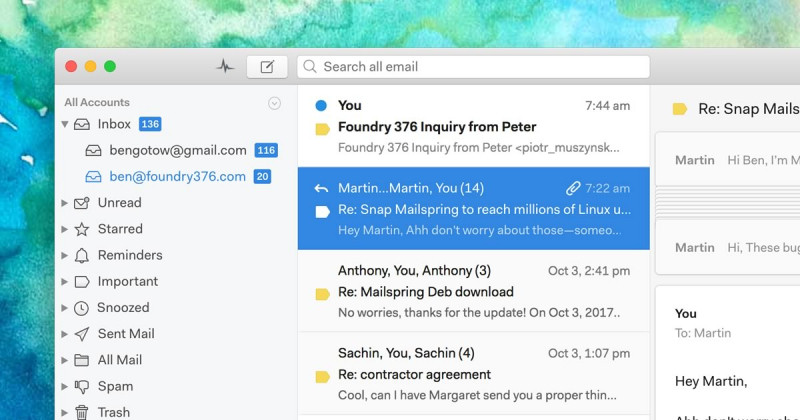
Ứng dụng Mail mặc định trong Windows 10
Nếu muốn sử dụng giao diện đơn giản nhưng đẹp cùng với các bức ảnh background, bạn nên thử ứng dụng Mail gốc trong Windows 10. Nó không có các chức năng tuyệt vời như tích hợp Office, tạo rule hộp thư đến hoặc tùy chọn hủy đăng ký cho hàng loại email, nhưng nếu không sử dụng những tính năng này, bạn có thể thử ứng dụng Windows Mail.
Điểm cộng cho ứng dụng mail này là nhanh, đồng bộ ngay lập tức với lịch và các dịch vụ khác (với lời nhắc và thông báo lịch xuất hiện trong khu vực thông báo Windows) và bạn có thể xem qua email của mình trong ô live trong menu Start. Bạn thậm chí có thể pin hộp thư đến cụ thể trong menu Start.
Để mở ứng dụng Mail trong Windows 10: Các bạn ấn vào cửa sổ Windows > gõ từ khóa Mail > hệ thống sẽ tự động trả ra kết quả ứng dụng Mail.
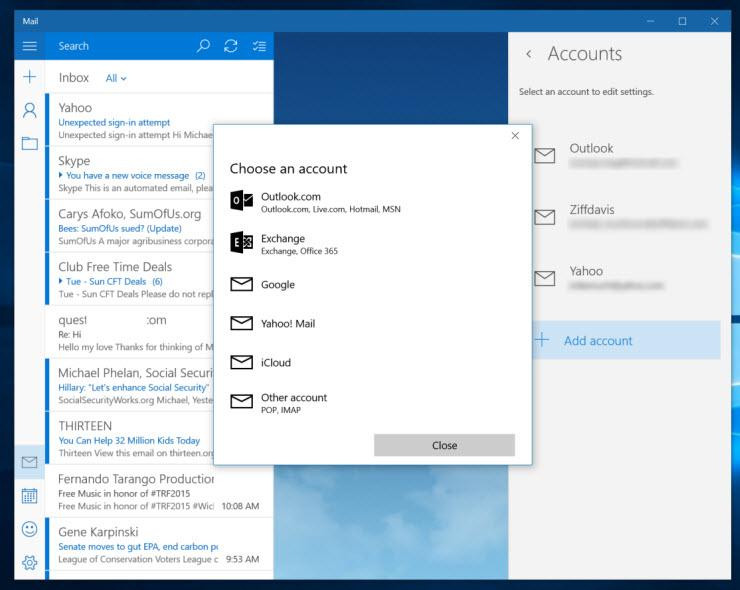
Mozilla Thunderbird
Thunderbird là ứng dụng được xây dựng dựa trên mã nguồn mở, nhà phát triểnh chính là Mozilla, một cái tên khá quen thuộc với chúng ta khi sử dụng trình duyệt, Mozilla là cha đẻ của trình duyệt Mozilla Firefox.
Thunderbird hổ trợ khá nhiều nền tảng, bao gồm Windows, macOS và cả Linux. Thunderbird cũng cung cấp hệ thống sắp xếp email tối ưu và tiện dụng cho người sử dụng, nó cũng hổ trợ các phần mở rộng nên tính năng của nó gần như là rất đa dạng. Việc thiết lập Thunderbird không quá khó khăn mà chỉ với vài thao tác đơn giản như nhập Email rồi cấu hình các thông số liên quan như POP3, IMAP hoặc sử dụng chế độ tự động để Thunderbird từ hoàn tất mọi thứ.
Mozilla Thunderbird hổ trợ nhiều bộ lọc cho phép bạn đưa các email thích hợp vào các thư mục riêng biệt mà bạn muốn, nó cũng hổ trợ khả năng viết chính tả nên sẽ luôn đảm bảo email khi gửi đi với lỗi chính tả gần như bằng 0.
Tải Mozilla Thunderbird tại đây: https://bit.ly/2rewv1k
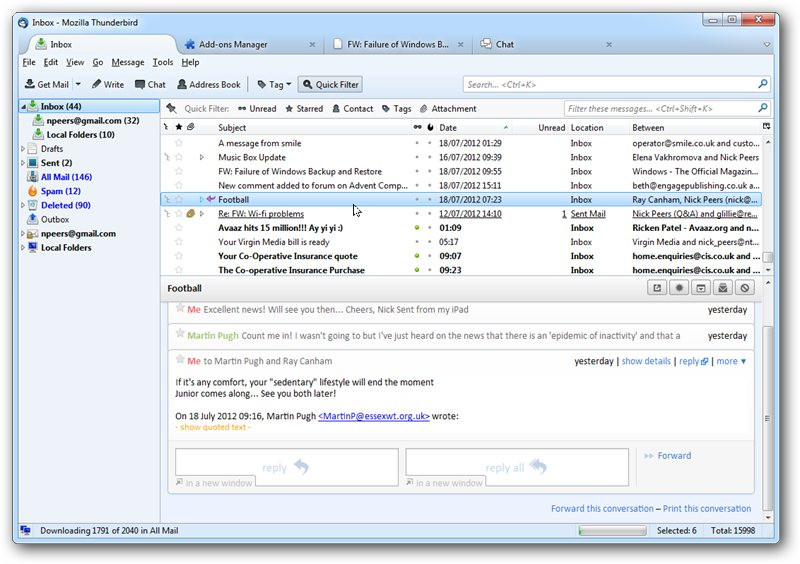
Sylpheed
Sylpheed là một ứng dụng client email đã được sử dụng từ năm 2001. Mặc dù về mặt thời gian có đôi phần lỗi thời khi so sánh với các ứng dụng client email hiện đại, nhưng nó không hề kém ở bất kỳ tính năng nào. Trên thực tế, giao diện cũ của Sylpheed và phương pháp tiếp cận quản lý email có thể thực sự hữu ích nếu người dùng email có thói quen gây căng thẳng quá mức.
Điểm đặc biệt nhất về Sylpheed là nó biết nó là: một ứng dụng email client. Nó không quan tâm hàng tấn các tính năng không liên quan. Sylpheed rất đơn giản, nhẹ và đầy đủ tính năng.
Các tính năng đáng chú ý bao gồm khởi chạy nhanh và hiệu suất tổng thể, tìm kiếm và lọc email tiên tiến, kiểm soát thư rác hiệu quả, mã hóa và mở rộng thông qua các plugin.
Tải Sylpheed tại đây: http://sylpheed.sraoss.jp/en/download.html
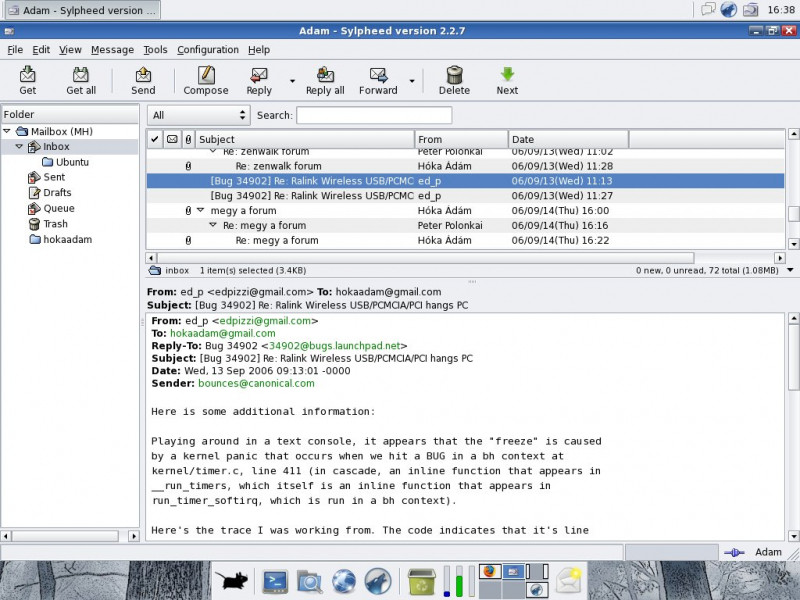
eM Client
eM Client cũng là một ứng dụng Mail Client được khá nhiều yêu thích và đã có từ lâu trên thị trường. Khi sử dụng bạn hoàn toàn có thể thay đổi và tuỳ biến giao diện, thao tác email khá linh hoạt. eM Client hổ trợ nhiều dịch vụ email khác nhau bao gồm Gmail, Outlook, iCloud và Exchange,... Hiện tại, nó có 2 phiên bản là Pro và Free với sự khác biệt chủ yếu là số lương tài khoản thêm vào.
Với những người dùng cá nhân, việc sử dụng bản Free là quá đủ rồi vì thường sẽ không dùng quá nhiều tài khoản ở các platform mà chỉ dùng Gmail là chủ yếu.
eM Client có giao diện đẹp, dễ nhìn, khá thân thiên và đặc biệt nó cũng hổ trợ việc thêm chữ ký - Signatures tương tự như Outlook. Khá tuyệt vời! Mặc dù vậy, điểm hạn chế của eM Client lại là khá ít các tính năng, vụ dụ như bạn không thực có được bộ Filter đa năng như Outlook tuy nhiên nó vẫn đủ dùng cho các nhu cầu cơ bản.
Tải eM Client tại đây: https://www.emclient.com/download
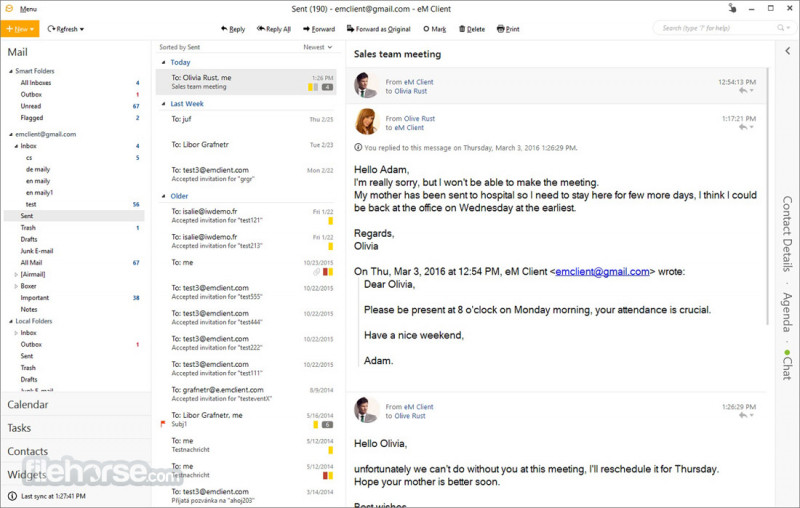
Opera Mail
Nếu bạn đang sử dụng Opera như là trình duyệt mặc định của mình, Opera Mail sẽ là dịch vụ được cung cấp để thay thế tốt nhất cho bất kỳ ứng dụng email client nào. Tiện ích này được tích hợp bên trong trình duyệt của Opera. Bạn có thể cấu hình Opera Mail rất dễ dàng và không cần phải mở ứng dụng email riêng biệt. Email của bạn sẽ được gửi đến và hiển thị ngay trong trình duyệt Opera.
Opera cũng có tính năng cho phép người dùng truy cập email offline, vì thế bạn có thể duyệt các email của mình khi không có kết nối internet. Do sử dụng rất ít băng thông mạng nên đây là giải pháp tối ưu cho những kết nối chậm hay khi đi du lịch. Opera Mail chỉ nạp những thông tin cần thiết nên không gây ảnh hướng tới đường truyền chung. Opera Mail được tích hợp bộ lọc thư rác thông minh, nó sẽ chặn toàn bộ các thư spam trong chế độ nền và không làm phiền đến bạn.
Đặc biệt cách tổ chức của Opera Mail gây ấn tượng rất tốt. Bạn có thể sắp xếp thư theo cách mình muốn. Bạn sẽ nhận được các thư chưa đọc trong Opera Mail dễ dàng hơn bao giờ hết. Trong khi Gmail giới thiệu các nhãn thay cho thư mục, Opera Mail đã đi một bước xa hơn bằng tính năng tự động tìm hiểu. Giờ đây các nhãn có thể học hỏi cách bạn làm thế nào để tương tác với chúng.
Tải Opera Mail tại đây: https://qpdownload.com/opera-mail/
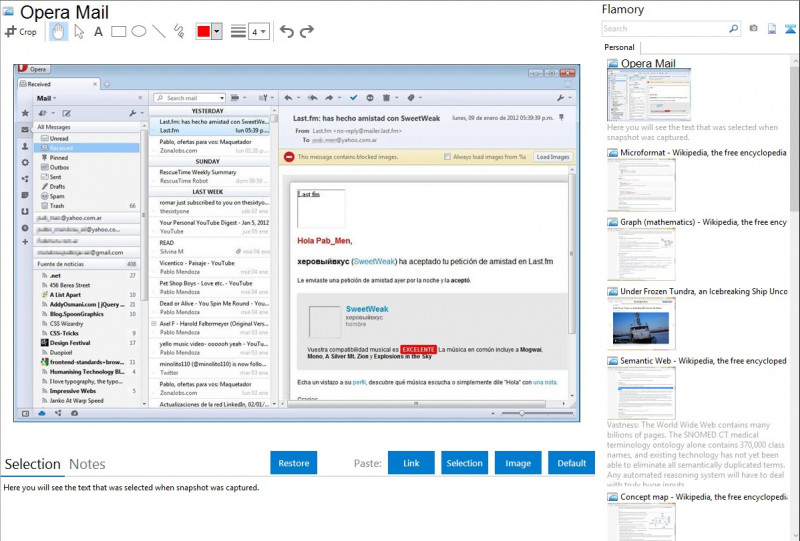
EssentialPIM
Giống như Microsoft Outlook, EssentialPIM không chỉ là một ứng dụng email, nó là một trình quản lý thông tin cá nhân. Nó là một one-stop shop (cung cấp tất cả dịch vụ tại một điểm đến) để xử lý tất cả các thông tin liên lạc và nhiệm vụ của bạn trong một điểm trung tâm, giúp bạn sắp xếp hợp lý và giảm bớt công việc.
EssentialPIM có thiết kế đẹp, hiện đại và nhiều chức năng với bộ cục giống với hầu hết các ứng dụng email trên máy tính để bàn khác mà bạn đã sử dụng trước đây. Phiên bản miễn phí có tất cả các tính năng cơ bản:
- Không giới hạn số lượng tài khoản email.
- Thư mục và bộ lọc giúp tổ chức email linh hoạt.
- Định dạng xuất và nhập: XML, CSV, iCal, vCard, v.v…
- Đồng bộ hóa với Android và iOS.
Phiên bản nâng cấp có thêm các tính năng:
- Gói đồng bộ hóa: Google, Outlook, iCloud, v.v..
- Mã hóa AES 256 bit để bảo mật và riêng tư.
- Bản sao lưu nâng cao để không bao giờ mất dữ liệu.
- Chủ đề nhóm email liên quan vào cuộc hội thoại.
- Mẫu email chuyên nghiệp và tùy chỉnh.
Ngoài email, EssentialPIM còn có các tính năng Lịch, Công việc, Ghi chú, Danh bạ và Mật khẩu. Với 2 USD mỗi tháng hoặc 20 USD mỗi năm, bạn có thể nhận được gói EssentialPIM Cloud lưu trữ và đồng bộ hóa tất cả các tính năng không phải email ở trên. Nó được mã hóa an toàn, hoạt động như một bản sao lưu và cho phép bạn truy cập dữ liệu của mình từ bất cứ đâu chỉ bằng trình duyệt web.
Một lưu ý cuối cùng, EssentialPIM có một phiên bản portable, có thể tải lên một ổ USB flash hoặc ổ cứng ngoài và sử dụng trên bất kỳ máy tính nào, thích hợp cho sinh viên và những người đi du lịch thường xuyên.
Tải EssentialPIM tại đây: https://www.essentialpim.com/get-epim
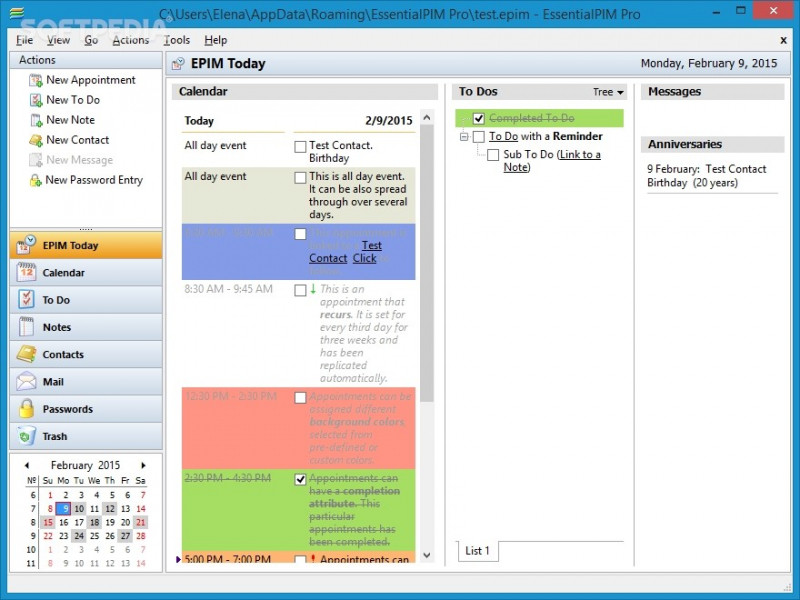
IncrediMail
IncrediMail là một lựa chọn khá thú vị của Microsoft Outlook. Nó cung cấp cho người dùng sự trải nghiệm đầy màu sắc trong việc gửi và kiểm tra email. Tiện ích nhỏ này hỗ trợ tất cả các tiêu chuẩn gồm POP, IMAP và SMTP. Ngoài ra nó còn cung cấp nhiều màu sắc và hình nền khi soạn thảo email. Các thông báo email được đưa ra bởi một nhân vật hoạt hình rất vui nhộn mỗi khi bạn có thư mới. Tất cả những điều đó sẽ làm cho việc sử dụng email của bạn trở nên hấp dẫn và mới mẻ hơn. Thêm nữa, IncrediMail còn có tính năng có tên PhotoMail Maker cho phép bạn có thể thêm ảnh cá nhân làm hình nền cho email.
Một điều bất lợi của IncrediMail là bạn buộc phải thay đổi công cụ tìm kiếm trên trang chủ của trình duyệt và thay vào đó là công cụ của nhà cung cấp IncrediMail. Nếu bạn đang dùng IE 9, nó sẽ cảnh báo bạn rằng một số phần mềm muốn thay đổi nhà cung cấp dịch vụ tìm kiếm. Chỉ cần kích vào “Don't Change” nếu bạn không muốn.
Tải IncrediMail tại đây: http://www.incredimail.com/en/download
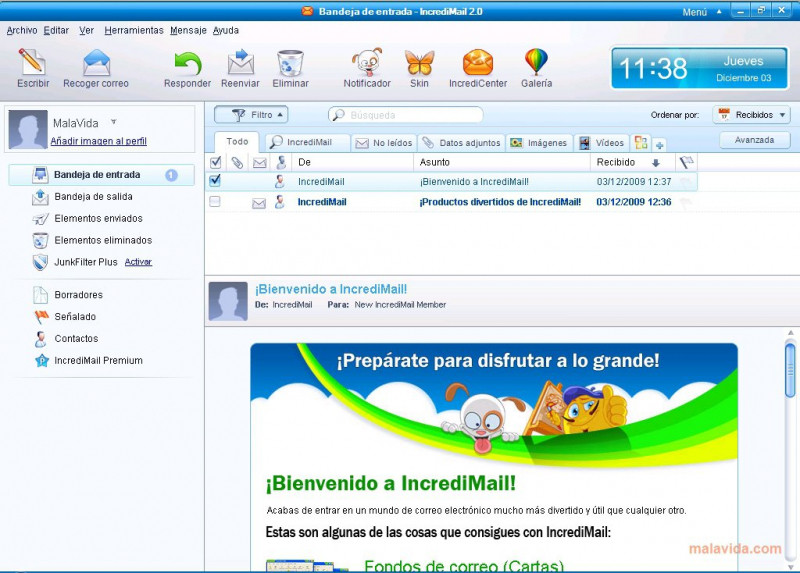
Zimbra Desktop
Zimbra Desktop là một dịch vụ email được sử dụng rất nhiều trong các văn phòng. Đây là sự hợp tác giữa các bộ phần mềm mã nguồn mở để cạnh tranh với Microsoft Exchange, có hoạt động tương tự Microsoft Outlook. Tính năng mạnh nhất của Zimbra Desktop là rất dễ sử dụng cho mọi đối tượng và có một giao diện khá thanh lịch. Khi sử dụng với IMAP, Zimbra Desktop thực sự thể hiện tốc độ vượt trội của mình mà cho tới nay chưa dịch vụ nào có thể sánh bằng.
Zimbra Desktop có thể tự động cấu hình cho các dịch vụ Yahoo mail, Gmail, Hotmailvà AOL. Nó cũng bao gồm tính năng làm việc offline, tự động cache toàn bộ email cục bộ của bạn. Do đó bạn có thể truy cập vào email của mình ngay cả khi offline. Tính năng này hoạt động với giao thức IMAP, vì vậy Zimbra Desktop thực sự là nhà vô địch trong cuộc đua IMAP.
Một tính năng rất được ưa thích và sử dụng ở Zimbra Desktop đó là có thể xem các cuộc trò chuyện. Bạn có thể xem tất cả email trong một email duy nhất giống như trong Yahoo hay Hotmail, hoặc bạn có thể kết hợp nhiều email trong một cuộc hội thoại để dễ dàng theo dõi và xem lại cuộc hội thoại trước đó. Mặc định tính năng này có sẵn trong Gmail.
Phiên bản mới nhất của Zimbra Desktop cũng kết hợp các yếu tố xã hội với email bằng cách cung cấp tính năng truy cập vào tất cả tài khoản xã hội tại một nơi. Dịch vụ hỗ trợ các nền tảng như Twitter, Facebook, Digg...
Tải Zimbra Desktop tại đây: https://www.zimbra.com/downloads/zimbra-desktop/
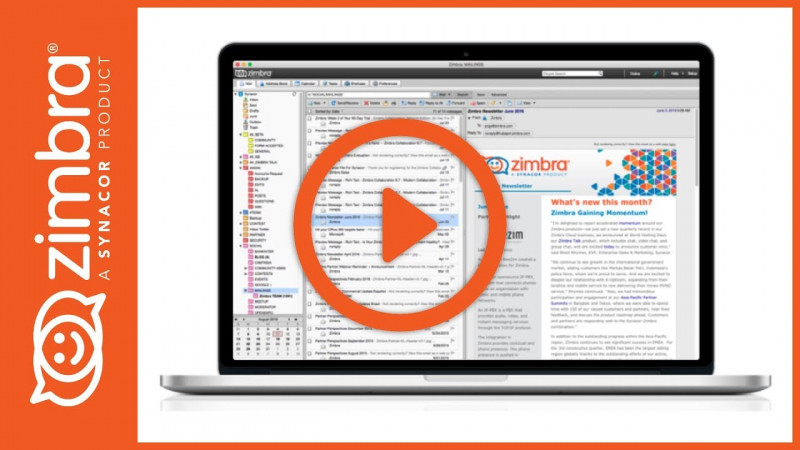
Microsoft Outlook
Mặc định, Microsoft Outlook được tích hợp sẵn vào các bộ cài Offlice thế nhưng bạn vẫn hoàn toàn có thể mua riêng ứng dụng này với giá 130$. Theo nhiều đánh giá, Microsoft Outlook là một trong những Client tốt và mạnh mẽ nhất hiện nay vì nó hổ trợ hầu như các nền tảng Mail Service hiện có và việc thiết lập thì vô cùng đơn giản.
Hơn nữa, Microsoft Outlook còn cho phép bạn thực hiện nhiều tuỳ biến với email, chẳng hạn sắp xêp các email theo từng mục, Filter chính xác với Mail Rule hoặc cần thực hiện một thao tác nào đó khi có email nào được gửi đến, ngoài ra bạn cũng có thể thiết lập chữ ký, các việc cần thực hiện (Task),...
Microsoft Outlook có khá nhiều ưu điểm tuyệt vời, nhưng điểm trừ duy nhất của nó là giá thành quá cao cho một license và có vẻ khó sử dụng, nặng nề với những bạn thích ứng dụng đơn giản và gọn nhẹ.
Tải về Microsoft Outlook tại đây: https://bit.ly/2QqBZEH
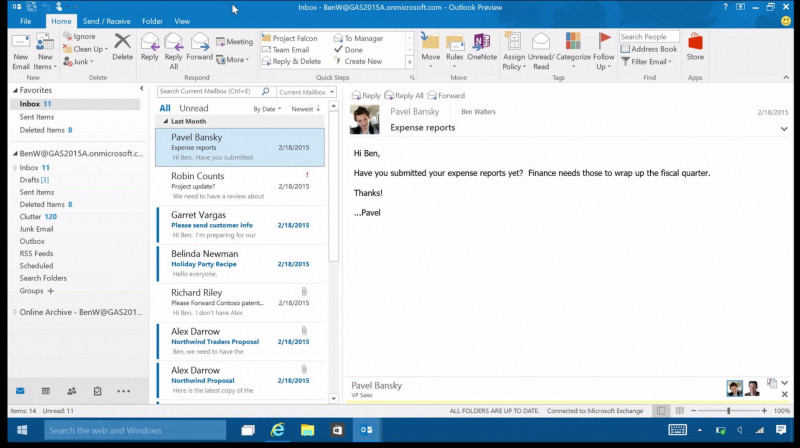
WunderMail
WunderMail for Gmail là ứng dụng quản lý Gmail trên Windows 10 có tính năng quản lý nhiều tài khoản Gmail, sử dụng Gmail offline hay tính năng phân loại mail qua danh mục. Giao diện WunderMail for Gmail thiết kế theo kiểu hiện đại trong suốt khá đẹp mắt. Bạn có thể tải miễn phí WunderMail trong Microsoft Store từ máy tính.
Một số ưu điểm nổi bật của WunderMail
- Giao diện hiện đại theo thiết kế Fluent Design.
- Đọc và viết thư ngay cả khi ngoại tuyến.
- Quản lý, chuyển đổi giữa các tài khoản của bạn với một cú nhấp chuột
- Xem trước các thư mới của bạn qua Live-Tile.
- Sắp xếp thư với nhãn & danh mục.
- Thông báo trên khay hệ thống khi có thư mới.
- Kéo thả tập tin đính kèm khi soạn thư.
Để tải và cài đặt ứng dụng WunderMail: Các bạn ấn vào cửa sổ Windows > Mở Microsoft Store > Gõ tìm kiếm với từ khóa WunderMail > Ấn vào nút Get > Install > hệ thống sẽ tự động cài đặt WunderMail về máy. Sau đó bạn chỉ việc ghim icon WunderMail ra thanh taskbar và sử dụng.